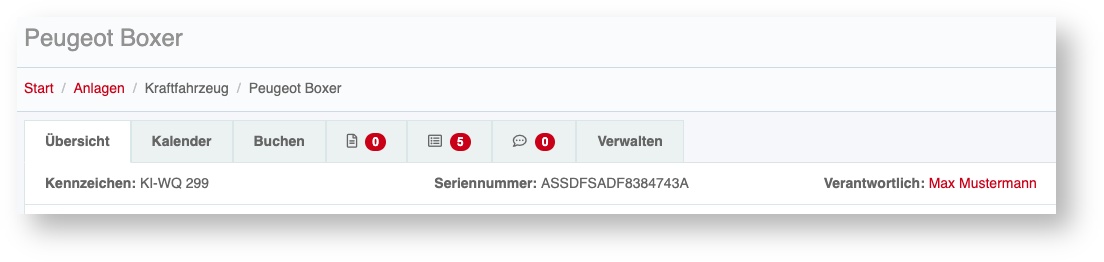Inventar- und Anlagenverwaltung (EAM)
In dem Modul Inventar- und Anlagenverwaltung (EAM = Enterprise Asset Management) können Sie alle Arten von Ressourcen anlegen, ändern und buchen. Darüber hinaus können Sie einen Fahrzeug-Pool erstellen, in dem auf einen Blick ersichtlich wird, ob einer der Firmenwagen aktuell zur Verfügung steht oder bis wann er bereits gebucht ist.
Funktionen / Anwendungsfälle
Sehen Sie hier die aktuell implementierten Funktionen und Anwendungsfälle, sowie einen Ausblick auf bald erscheinende Funktionen, die gerade entwickelt werden.
Live und einsatzbereit:
- Ressourcen-Verwaltung
Ressourcen-Buchung
- Fahrzeug-Pool
In der Entwicklung:
Belehrungen
Versicherungen
Kontakte
Wartung
Techniker
Vertrieb
Kapazitätsplanung
Fristenplaner
Maschinenstundenkalkulation
Übersicht Inventar und Anlagen
Wenn Sie das EAM-Modul öffnen, sehen Sie als Erstes eine Übersicht aller Ressourcen. Diese Übersicht können Sie nach "allen" oder den "eigenen" Ressourcen filtern und bei Bedarf sortieren.
Inventargegenstand erstellen
Wenn Sie einen neuen Gegenstand erstellen möchten, klicken Sie bitte rechts oben in der Tabelle auf:
Daraufhin öffnet sich ein Dialog, der Sie durch die Erstellung begleitet. Bitte füllen Sie die Felder je nach Bedarf aus (Pflichtfelder sind mit einem "*" gekennzeichnet und müssen ausgefüllt werden).
Besonderheiten:
- Zuständiger Mitarbeiter: Tragen Sie hier den Hauptansprechpartner für den Inventargegenstand ein. Sollte es ein Problem oder eine Frage zu der Ressource geben, wenden sich die Kollegen an diesen Kontakt.
- Kalenderfarbe: Um Ihren Kalender übersichtlich zu gestalten, können Sie hier eine Farbe auswählen, die Kalendereinträge dieser Ressource erhalten. Hierzu können Sie entweder den Hexwert einer Farbe nehmen z.Bsp: "#000000" für schwarz oder "#ffffff" für weiß. Alternativ können Sie auch auf das farbige Rechteck neben dem Auswahlfeld klicken und ziehen den Mauszeiger in das gewünschte Farbfeld.
- Buchbar?: Hier können Sie angeben, ob andere Kollegen den Gegenstand im Kalender auswählen und buchen können. Wenn Sie das Häkchen nicht setzen, so können nur Sie diesen Gegenstand buchen.
Abschließend bitte Speichern nicht vergessen. Anschließend taucht der hinzugefügte Gegenstand in der Übersicht auf.
Inventargegenstände verwalten
Wenn Sie in der Inventar-Liste eine Ressource auswählen, so öffnet sich die Karteikarte mit allen zu dem Gegenstand zugehörigen Informationen:
Übersicht
Hier sehen Sie alle Informationen zu der Ressource. Bei Bedarf können Sie diese hier anpassen und speichern.
Kalender / Buchen
Der Kalender gibt Ihnen direkt eine Übersicht der Buchungen dieser Ressource, ohne vorher in das Kalender-Modul wechseln zu müssen. Bei Bedarf können Sie hier Termine auswählen und bei eigenen Terminen diese auch anpassen.
Zudem können Sie hier auch eine Buchung erstellen mit Klick auf "Buchen" oder Sie wählen den Reiter "Buchen" aus. Geben Sie hierzu die gewünschten Information und Daten ein und klicken auf "Buchen".
Besonderheit
Es wird zwischen Ersteller und Organisator unterschieden. Der Ersteller sind immer Sie selbst und das kann aus datenschutzrechtlichen Hintergründen nicht geändert werden. Sie können aber eine Ressource für jemand anderen buchen, hierzu wählen Sie bitte den "Organisator" aus.
Dokumente
Sie können einer Ressource auch Dokumente hinzufügen. Das könnten zum Beispiel Zertifikate, Bedienungsanleitungen, Zulassungen oder Siegel sein. Sollte der Gegenstand bereits Dokumente haben, können Sie diese aus der Liste auswählen. Andernfalls können Sie mit Klick auf "Dokument hinzufügen" ein neues Dokument anhängen.
Um ein Dokument hochzuladen, wählen Sie zunächst den Dokument-Typ aus und klicken dann auf "Datei auswählen". Nun können Sie von einem beliebigen Speicherort ein Dokument auswählen und anschließend via Klick auf "Datei hochladen" dem Gegenstand hinzufügen.
Änderungen
Hinter diesem Punkt finden Sie das Änderungslog, das alle Modifizierungen des Gegenstandes dokumentiert. Hier können Sie Zeitpunkt, Mitarbeiter und Aktivität einsehen, aber keine Änderungen am Log vornehmen.
Verwalten
Wenn ein Gegenstand nicht mehr benötigt wird oder seine Lebenszeit erreicht hat, können Sie ihn in diesem Menü-Punkt deaktivieren. Bei Bedarf können Sie ihn in der Übersicht finden, wenn Sie das Häkchen bei "auch Deaktivierte" setzen. Andersherum können Sie deaktivierte Ressourcen hier wieder aktivieren.
Reifegrad
Es stehen Ihnen zurzeit die Grundfunktionen für die Ressourcen "Buchung" und "Verwaltung" zur Verfügung. Im laufenden Projekt werden gerade weitere attraktive Funktionen entwickelt, die Ihnen zeitnah zur Verfügung stehen.
Bei Fragen sprechen Sie uns gerne an!
Integrationen mit anderen Modulen
Um ein bestmögliches und reibungsloses Zusammenspiel mit den anderen IDA-Modulen zu ermöglichen, greifen folgende Module Hand-in-Hand. So können Sie die Funktionen zu Ihrem größtmöglichen Vorteil nutzen!
Womit interagiert dieses Modul?
Verbundene Module | Integrationen | |
|---|---|---|
FI Modul: Maschinenstunden
MES-Modul:
CRM-Modul:
Kalender-Modul:
DMS-Modul: Abglage von Dokumenten
Belehrungen
Bedienungsanleitungen
CMS: Modul: Vorgabetexte für Belehrungen etc.
Assetarten
Fahrzeuge
Maschinen
Werkzeuge